OMC网管操作说明
OMC-R基础操作手册
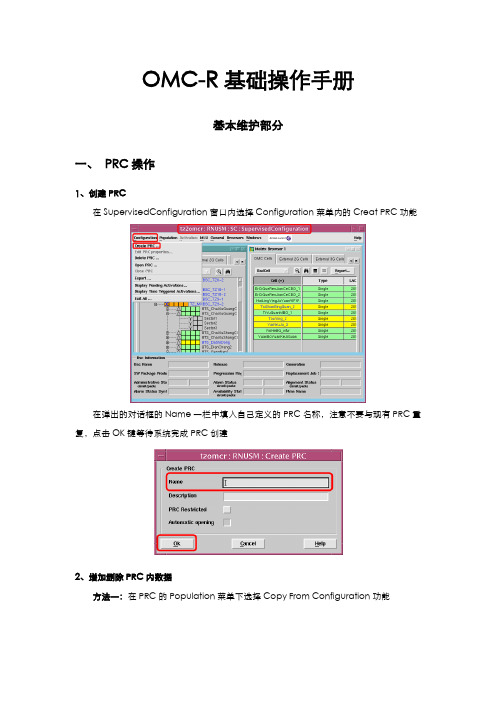
OMC-R基础操作手册基本维护部分一、PRC操作1、创建PRC在SupervisedConfiguration窗口内选择Configuration菜单内的Creat PRC功能在弹出的对话框的Name一栏中填入自己定义的PRC名称,注意不要与现有PRC重复,点击OK键等待系统完成PRC创建2、增加删除PRC内数据方法一:在PRC的Population菜单下选择Copy From Configuration功能在对话框中选择SupervisedConfiguration并点击Copy按钮弹出界面中选择需要在PRC内增加的数据,点击OK按钮完成PRC内数据的添加方法二:在SupervisedConfiguration窗口内选中需要增加到PRC内的数据,按住鼠标中间将其拖到PRC内完成PRC数据添加。
3、检查与激活PRC检查PRC(所有PRC内数据在激活之前必须进行检查):选择PRC内的Activation 菜单下的Check All功能,弹出对话框中点击ok按钮对PRC内所有数据进行检查另可以选中PRC内需要检查的单条或多条记录,右键菜单中选择Check——Activation——Without forcing cell administrative state功能对部分数据进行检查激活PRC(所有PRC内数据在激活之前必须进行检查):选择PRC内的Activation 菜单下的Activate PRC功能,弹出对话框中点击OK按钮完成PRC的激活Without forcing cell administrative state功能对部分数据进行激活4、关闭PRC在PRC窗口的Configuration菜单中选择Close PRC功能关闭PRC,如果不再需要此PRC可以关闭后直接删除此PRC5、删除PRC在SupervisedConfiguration窗口内选择Configuration菜单内的Delete PRC功能在弹出的对话框中选择需要删除的PRC名称(可以单选或复选),点击Delete键等待系统删除PRC二、告警监控1、载频告警在SupervisedConfiguration窗口内右击小区,选择菜单中Show Equipment功能在弹出的BssusmMain窗口中观察tre状态,正常状态如下:异常状态包括载频吊死:载频重启与载频锁闭:对于状态异常的载频可以右键选择Show Alarms功能进行告警类型观察或右键选择reset/restart进行尝试性恢复操作2、腔体告警所有的载频均连接在腔体上,一旦腔体出现问题则小区将不能正常工作,腔体告警与载频告警观察方法类似,只是观察的目标由tre变为RA3、OML不通在SupervisedConfiguration窗口内右击小区,选择菜单中Show Equipment功能,在弹出的BssusmMain窗口中观察OML状态,正常状态如下:3、传输(二路传输)告警一路传输:在SupervisedConfiguration窗口内右击小区,选择菜单中Show Equipment功能,在弹出的BssusmMain窗口中右击BTS名,选择菜单中Navigate to aibs view功能,在弹出的Abis Topology View窗口中观察BTS名上方的连接状态,正常状态如下:异常状态时绿色方框变为黄色或橙色:二路传输:在Abis Topology View窗口中观察BTS名称前方小三角内是否有字母P 或者字母S,字母P表示主用传输,字母S表示二路传输只要存在任一字母则说明该BTS使用了两路传输电路,此时可以右击BTS名称,选择Show Other Abis功能观察另一路传输状态4、小区告警在SupervisedConfiguration窗口的Tree Browser或者Matrix Browser内观察小区状态,颜色为绿色表示正常,如下所示:异常状态包括小区部分功能退服,淡黄色:小区整体退服,橘黄色:三、历史告警查询在OMC-R的ICON BOX窗口内点击Historical Alarms(AS)图标进入历史告警查询窗口在弹出的AS Historical USM窗口中选择Archive —Retrieve from Public Archive—tzomcr0(tz2omcr0)进入查询设臵页面在查询页面内点击Event Date&Time Ran Not按钮,再点击Select按钮进入时间过滤页面在时间过滤页面中设臵想要查询的告警时间,点击OK再点击查询页面中的Apply后系统将开始查询待系统查询完毕后双击AS Historical USM窗口内的告警类型即可看到相应的历史告警四、实时占用观察1、小区实时占用观察在SupervisedConfiguration窗口内右击小区,选择菜单中Show Equipment功能,在弹出的BssusmMain窗口中点击上方的USD菜单内的USD Cell OverView功能在弹出的USD Cell Overview窗口中选择需要观察的小区(最多选择五个),点击Cell Report按钮观察实时占用在弹出的窗口中观察右侧表格显示情况,I表示无占用,S表示有信令占用,MO表示有主叫占用,MT表示有被叫占用,HO表示有切换占用,P表示有GPRS占用,X表示存在异常,L表示被锁闭,如果一个单元格内同时出现不只一个占用标示,说明该信道正工作在半速率状态下2、A口实时占用观察在SupervisedConfiguration窗口内右击小区,选择菜单中Show Equipment功能,在弹出的BssusmMain窗口中点击上方的USD菜单内的USD A Interface功能在弹出的USD A Interface窗口内选择需要观察的A口电路(最多选择5条),点击DTC Report按钮观察实时占用五、小区删创流程1、小区删除流程✓创建备份PRC,将小区相关信息保留在该PRC中并关闭PRC✓创建新PRC,将小区数据拖进该PRC内✓在PRC内右击小区名,选择Unmap功能✓在OMC Unmapped Cells页面中右击小区,选择Delete功能✓使用Check功能检查PRC✓激活并关闭PRC2、小区创建流程✓创建一PRC平台✓将一个与新创小区同BSC同频段同类型的小区拖到PRC作为参考小区✓将新小区需要加载的BTS拖进PRC✓在PRC内右击参考小区,选择Duplicate✓在Duplicate窗口内输入新小区名、新LAC、新CI,点击ok按钮✓在OMC Unmapped Cells窗口内找到新建小区,右击该小区选择Map功能✓弹出窗口中点中目标BTS并点击OK按钮完成新小区与BTS的关联✓根据需要修改新小区的BISC、频点、GPRS等参数✓使用Check功能检查PRC✓激活并关闭PRC六、BTS删创流程1、BTS删除流程✓创建备份PRC,将需删除BTS上的小区数据备份在PRC内✓创另一新PRC,将需删除BTS上的小区数据全部删除✓进入需删除BTS归属BSC的Abis Topology View窗口✓右击需删除的BTS,选择Delete BTS删除BTS(如果需要再次创建,请勿忘记提前纪录BTS的相关信息)2、BTS创建流程✓进入需创建BTS归属BSC的Abis Topology View窗口✓找到需要创BTS的ABIS口,右击AIBS名称下方的绿色方框,选择Create BTS✓在弹出窗口的Advaced窗口内设臵天线分级Antenna Diversity模式为Yes;设臵时钟同步Clock Synchronisation方式为FreeRunning,将Usable TSs栏中的0号时隙和31号时隙点白在Basic页面的Name栏输入BTS名称,Secondary Abis栏中选择二路传输(如果有),QMux Address栏中输入Qmux地址,NExtraAbisTS栏中输入配臵的扩展Abis时隙数,在Sector Management栏中进行BTS的小区载频配臵,完成后点击Create按钮完成BTS创建。
华为OMC操作(图文并茂)

华为OMC操作(图文并茂)目录一.M2000 的基本操作 (2)二、BSC32操作维护 (3)1.怎样增加邻小区 (3)2.如何添加外部邻小区数据 (5)3.如何修改小区的属性 (6)4.如何修改功率控制 (8)5.修改频点 (10)三、M2000性能的查询 (13)四、华为6000的基本操作 (19)1.如何修改切换参数 (23)2.修改功率控制 (24)3.如果我们要修改信道参数 (26)4.修改载频频点方法。
(27)5.怎样添加外部小区 (29)6.解锁载频或闭塞载频 (34)7.立即指配成功率/指配成功率低问题处理 (36)8.SDCCH掉话解决: (38)9.业务信道掉话 (40)10.开半速率的方法以及提示 (44)11.直放站导致的在正常通话一段时间后出现连续高误码且单通(45)12、测试空闲时隙: (48)一.M2000 的基本操作图1以上图片为华为m2000操作界面,用户输入用户名和密码后就会显示此图片,如要更改bsc32里面的基站的参数,用户点击拓扑——选择主拓扑——会看到整个bsc的主网图——选择图2点击右键(根据需要选择相应的BSC)——维护台——自动数据配置——窗口弹出图3图2图3所有修改基站的配置参数全在这个窗口里面。
二、BSC32操作维护1.怎样增加邻小区选择动态设定小区—这里面有许多参数修改如频点,增加小区,修改属性等等你如果需要修改什么参数我们可也一个一个的对照。
我们选择修改小区的切换参数—会出现图图4—选择你需要添加邻小区的基站—修改小区的邻区关系—选择你需要加哪些基站的邻区(如果是添加内部邻区就在内部邻区里选择,同理外部邻区操作一样)图5—点击确定保存这样添加邻区就完成了。
图5删除邻区过程一样,在表中选择你要删除邻区(图5)2.如何添加外部邻小区数据同样鼠标点击动态设定小区数据—选择外部小区—增加外部小区数据—出现对话框图6图6选择增加外部小区—出现对话框图7图7添加你所增加外部小区的数据即可—最后保存。
卡特OMCR网管操作
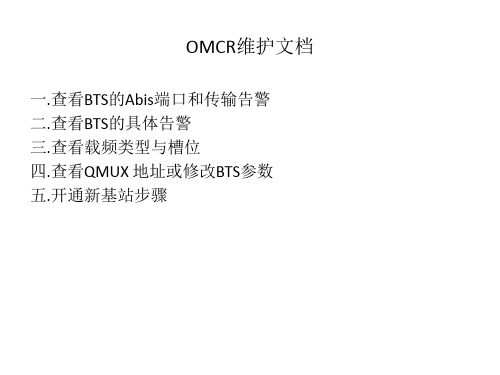
三.查看载频类型与槽位
• 1.载频槽位是shelf数乘 以16加载频位置数 例 如:tgt09 7的槽位数位 16 X 1+7=23
• 2.tgt09是双载频,单载 频是trage,
• 3.facb 0是风扇控制板 • 4.anyg和agc9e是合路器 • 5.suma
• 数字传输数字传 输
• 时钟的产生 • BTS 内部数字接
口的管理 • 操作维护功能 • 远程扫描功能
四.查看QMUX 地址或修改BTS参数
• 1.BSSUSM窗口里选 中对应的基站,再点 击鼠标右键选中 Modify BTS characteristics可以看 到BTS的参数
• 2.第二路传输端口 • 3.对应的扇区和载频
数 • 4. QMUX地址 • 5.外部时隙
五.开通新基站步骤
• 1.基站完成本机调测
• 2.放开ABIS传输 • 3.查对各点传输 • 4. OML畅通 • 5.在BSSUSM窗口中UNLOCK
BTS OM • 6.基站数据下载、模块自动
激活 • 7.基站开动 • 8.完成基站AUDIT • 9.检查基站状态是否正常
创建小区:从CI号找小区
• 1.选中方块右边再点击
鼠标右键弹出菜单中选 择Show Alarms可以看到 具体的传输告警
二.查看BTS的具体告警
• 1.选中BTS,再点击鼠标右 键,弹出菜单中选择Show Alarms,
• 弹出下页窗口 • 合路器ra
从下图可以看到如下:
1.合路器有驻波比告警(VSWR) 2.第三层的风扇监控板(Facb 0)有硬件故障
可以看到如下实时占用:
1.MT代表被叫 2.MO代表主叫 3.HO代表切换 4.P代表GPRS
(完整word版)中兴OMC操作手册(合成)

中兴CDMA网管OMC操作手册1.如何批量导入系统中的所有邻区1.1. 目的在系统开通后,随着运维、网络优化的进行,把需要调整的参数用Excel的形式确定下来,用由OMC系统直接导入到系统中。
主要目的为了避免手工配置导致的差错。
该功能可用于现场开通、升级、割接时,重新导入系统中所有邻区数据,或者需要批量增加、修改或删除邻区数据时使用。
1.2. 原理使用[ODD配置数据导入与导出](ODD Import and Export)功能导出系统所有邻区配置数据到服务器端固定路径下(固定路径为:$NetNumen M31 (ZXC10 BSSB)系统安装路径$\ ums\ums—svr\cdma\cmdata\odd\),在需要时,再将该数据或基于该数据修改后的数据导入系统即可。
ODD:Office Dependent Data。
1.3. 操作步骤1.访问[配置管理]。
2.右击配置树上的[ZXC10 BSSB]节点,选择[ODD配置数据导入与导出](ODD Import and Export)菜单项。
注意:a)本功能要求用户具有强权限,即只有当前操作用户具有此OMM的操作权限。
b)运行ODD功能要求后台服务器至少1G内存,运行前请尽量关闭OMC中占用内存和CPU资源的服务,这样可以提高执行速度.3.弹出[ODD数据导入与导出](ODD Import and Export)对话框:4.单击[导出](Export)按钮,弹出数据的服务类型选择对话框:5.在[服务类型](Service type)处选择[CDMA20001X邻区数据](CDMA20001X Ncell&Ncarrier)。
6.在[1X邻区工作表] (1X ncell&ncarrier sheet list)区域选择需要导出的邻区数据(选中表示要导出),导出文件中相应的工作表中会有数据.注意:局外数据量很大并且导出文件的格式为Excel,这样需要占用大量的内存。
华为LTE后台OMC操作指导书

华为LTE OMC操作指导书目录一、常用指令: (3)二、提取CHR文档: (7)三、制作批处理脚本文档 (9)3.1加扰测试脚本: (9)3.2日常告警全网TDL&TDS基站状态&告警查询-XXXX脚本 (9)3.3基站小区去激活脚本 (9)3.4基站小区邻区数据修改脚本 (10)四、集中任务管理安全操作: (10)4.1日常告警全网TDL&TDS基站状态&告警查询 (10)4.2基站小区去激活 (13)4.3基站小区邻区数据修改 (13)五、LTE常用信令(问题)跟踪Check List V1.0 (13)5.1 端到端虚用户跟踪 (13)5.2 CELL DT (15)5.3 IFTS (16)5.4 一键式日志(BRDLOG)采集方法 (19)5.5 接入类问题分析数据 (20)5.6 切换类问题分析数据 (20)5.7 业务性能问题分析数据 (20)5.8 干扰问题分析数据 (21)一、常用指令:TDL站点状态查询指令:LST CELL:; 查询小区静态参数DSP CELL:; 查询小区动态参数LST ALMAF:; 查询当前告警LST BFANT:;查询天线配置信息(静态)DSP BFANT:;查询天线配置信息(动态)LST PDSCHCFG:;(参考信号功率)LST CELLPDCCHALGO:;(公共控制信令聚集级别)LST CELLDLPCPDSCHPA:;(pdsch功率控制PA调整开关)LST EUTRANINTRAFREQNCELL:; (查询EUTRAN同频邻区关系)LST EUTRANEXTERNALCELL:; (查询EUTRAN外部小区)LST GPS:; (查询小区的经纬度)LST ALMLOG:ALMTP=ALL;()激活/解闭塞小区:ACT CELL:LOCALCELLID=1;ACT CELL:LOCALCELLID=2;ACT CELL:LOCALCELLID=3;UBL CELL:LOCALCELLID=1;UBL CELL:LOCALCELLID=2;UBL CELL:LOCALCELLID=3;去激活/闭塞小区:DEA CELL:LOCALCELLID=1;DEA CELL:LOCALCELLID=2;DEA CELL:LOCALCELLID=3;BLK CELL:LOCALCELLID=1,CELLADMINSTATE=CELL_HIGH_BLOCK; BLK CELL:LOCALCELLID=2,CELLADMINSTATE=CELL_HIGH_BLOCK;BLK CELL:LOCALCELLID=3,CELLADMINSTATE=CELL_HIGH_BLOCK;闭塞/解闭塞RRUBLK BRD:CN=0,SRN=200,SN=0,BLKTP=IMMEDIATE;UBL BRD:CN=0,SRN=202,SN=0;修改RRU通道:DSP TXBRANCH:;(发射通道硬件最大输出功率、驻波比等,或:DSP VSWR:查询驻波比)DSP RXBRANCH:;(接收通道状态)MOD TXBRANCH:CN=0,SRN=202,SN=0,TXNO=1,TXSW=OFF;(关)MOD TXBRANCH:CN=0,SRN=202,SN=0,TXNO=1,TXSW=ON; (开)MOD RXBRANCH:CN=0,SRN=202,SN=0,RXNO=1,RXSW=OFF; (关)MOD RXBRANCH:CN=0,SRN=202,SN=0,RXNO=1,RXSW=ON; (开)修改基站小区PCI:(注:同时要求修改邻区数据库相应的小区的PCI,不然影响切换) MOD CELL:LOCALCELLID=3,PHYCELLID=131;MOD CELL:LOCALCELLID=2,PHYCELLID=132;MOD CELL:LOCALCELLID=1,PHYCELLID=133;MODEUTRANEXTERNALCELL:MCC="460",MNC="08",ENODEBID=10072,CELLID=3,PHYCELLID=1 31;MODEUTRANEXTERNALCELL:MCC="460",MNC="08",ENODEBID=10072,CELLID=2,PHYCELLID=1 32;MODEUTRANEXTERNALCELL:MCC="460",MNC="08",ENODEBID=10072,CELLID=3,PHYCELLID=1 33;单验报告需要操作的内容:LST CELL:;LST PDSCHCFG:;LST CELLPDCCHALGO:;LST CELLDLPCPDSCHPA:;DSP CELL:;DSP LICENSE:;LST LICENSE:;LST CELLALGOSWITCH:;LST BFMIMOADAPTIVEPARACFG:;LST MIMOADAPTIVEPARACFG:;LTE加天线权值:LST BFANT:;DSP BFANT:;RMV BFANT: DEVICENO=0;RMV BFANT: DEVICENO=1;RMV BFANT: DEVICENO=2;DLDBFANTDB:IP="188.2.31.4",USR="ftpuser",PWD="Changeme_123",SRCF="ODS-090R15 NT.xml";DLDBFANTDB:IP="10.201.127.83",USR="ftpuser",PWD="ftpuser",SRCF="ODS-090R15NT .xml";ACT BFANTDB:OPMODE=DLDFILE;ADDBFANT:DEVICENO=0,CONNSRN=60,MODELNO="ODS-09OR15NT",TILT=3,BEAMWIDTH=65,BA ND=39;ADDBFANT:DEVICENO=1,CONNSRN=62,MODELNO="ODS-09OR15NT",TILT=3,BEAMWIDTH=65,BA ND=39;ADDBFANT:DEVICENO=2,CONNSRN=82,MODELNO="ODS-09OR15NT",TILT=3,BEAMWIDTH=65,BA ND=39;LST BFANT:;DSP BFANT:;查询BF开关:LST CELLALGOSWITCHTM2\3 BF:关TM2\3\7 BF:开修改BF算法开关:修改BF开关为开:MOD CELLALGOSWITCH:LOCALCELLID=1(小区号),BFALGOSWITCH=BfSwitch-1;修改BF开关为关:MOD CELLALGOSWITCH:LOCALCELLID=1(小区号),BFALGOSWITCH=BfSwitch-0;修改基站(业务信道)加扰(0~9):(模已)ADD CELLSIMULOAD:LOCALCELLID=1,SIMLOADCFGINDEX=7(加扰为80%);ADD CELLSIMULOAD:LOCALCELLID=2,SIMLOADCFGINDEX=7;ADD CELLSIMULOAD:LOCALCELLID=3,SIMLOADCFGINDEX=7;RMV CELLSIMULOAD:LOCALCELLID=1;(去加扰)RMV CELLSIMULOAD:LOCALCELLID=2;RMV CELLSIMULOAD:LOCALCELLID=3;相关脚本:(注意:百站网的本地小区ID是0、1、2)所以在百站网执行脚本需改一下以下的LOCALCELLID加扰50%:ADD CELLSIMULOAD:LOCALCELLID=1; (SIMLOADCFGINDEX=4为默认值)ADD CELLSIMULOAD:LOCALCELLID=2;ADD CELLSIMULOAD:LOCALCELLID=3;去加扰:RMV CELLSIMULOAD:LOCALCELLID=1;RMV CELLSIMULOAD:LOCALCELLID=2;RMV CELLSIMULOAD:LOCALCELLID=3;加扰100%ADD CELLSIMULOAD,然后配置索引那里填9就可以了。
omc操作及维护

Omc操作及维护目录1.维护界面介绍2.每日维护介绍3.维护经验介绍4.基站常用参数的维护5.取SMARTER1.3数据附录一、维护界面介绍对基站的日常操作,管理和维护主要通过以下几个人机界面实现:1.ECP Control & Display 这个图形界面主要用于显示基站的状态。
通过键入一些由数字组成的命令,可以显示基站各个主要部分的状态和告警。
2.TICLI ACCESS 是一个基于UNIX的命令行界面。
通过输入一些有特定语法规则的命令,可以显示基站、RCS、AP等各个部分的状态和告警,并对其进行各种操作(包括remove,restore,diagnose,initialize等)并且得到详细的输出报告。
RCS是运行于AP上,用于控制基站运行的程序。
3.ECP Recent Change/Verify 这是和储存基站、ECP参数配置的数据库的接口,用于查找和更改基站、ECP的参数配置。
4.OMP Shell 这是OMP的UNIX Shell,每天记录的ROP文件就存放在其目录/omp-data/logs/OMPROP1中。
同时在/home/omptech/spa/data目录下有昨天以前告警总结,其中*ecp文件为ECP、基站告警总结。
二、每日维护介绍1. 查看基站告警。
在ECP Control & Display界面输入以下命令:(其中c为RCS,n为CDM,x为CCU,d为DCS,t为TRKGRP)2121显示所有基站的状态,如下图所示:2131,c 显示基站c的状态,Signaling Link以及AP/RCS等2136,c 显示基站c的TFU,GPS,AMP状态2138,c,n 显示基站c,模块n的状态,包括CRC,CBR,Packet Pipe等2139,c,n,x 显示基站c,模块n,第x 块CCU(CMU)的状态2152,d,t 显示基站t的Packet Pipe Trunk Group状态,现在RCS号和Trunk Group号设为相同。
OMC常用操作指导书

苏州TD项目组
一、OMC的登录
打开OMC
添加网管IP地址
输入苏州网管地址 10.39.237.39
输入苏州网管用户名、密码
二、打开主拓扑图及维护界面
打开主拓扑图
打开主拓扑图,可在右侧搜索基站
对基站维护的界面,在此输入命令
三、查询告警
1、查询当前告警
提取当前全网告警,切忌当前告警不需要区分时间段!!!
也可根据需要单独提取某个RNC或NODEB的告警
也可更具需要单独提取某个RNC或NODEB的告警
将当前告警提取出来,保存至桌面
பைடு நூலகம்
2、查询历史告警
3、查询事件告警
选择时间段
四、现网资源报表提取
选择目标RNC
将报表导出
提取其他相关资源报表
五、指标提取
创建指标提取任务
选择要提取指标的RNC
选择要提取的指标
选择周期及时间段
导出指标
六、远程对基站进行升级
1、现有脚本备份
对基站脚本进行备份
选择要备份的基站站点号,单击备份按钮,备份进度表中达到100%时在网 元备份列表中会生成已备份好的脚本
导出脚本
从网管中备份下来的脚本
2、进行升级操作
(1)、将软件版本下载到基站备区
创建升级第一步,下载软甲至备区
3、将转置后脚本下发到基站备区
创建第二步,上传转置后脚本并激活
将转置后的脚本上传至基站备区
4、激活备区软件
创建第三步,激活备区软件
激活下载到备区的软件
执行成功后,退出升级界面
谢谢
创建升级第一步,下载软甲至备区,注意任务名称的规范性,注意任务类型
注意目标版本的类型,此处不能选错!!!
OMC基本操作手册(详细)
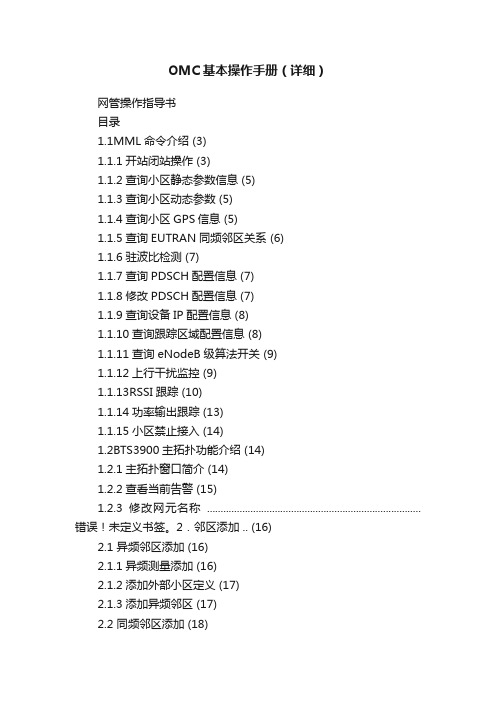
OMC基本操作手册(详细)网管操作指导书目录1.1MML命令介绍 (3)1.1.1开站闭站操作 (3)1.1.2查询小区静态参数信息 (5)1.1.3查询小区动态参数 (5)1.1.4查询小区GPS信息 (5)1.1.5查询EUTRAN同频邻区关系 (6)1.1.6驻波比检测 (7)1.1.7查询PDSCH配置信息 (7)1.1.8修改PDSCH配置信息 (7)1.1.9查询设备IP配置信息 (8)1.1.10查询跟踪区域配置信息 (8)1.1.11查询eNodeB级算法开关 (9)1.1.12上行干扰监控 (9)1.1.13RSSI跟踪 (10)1.1.14功率输出跟踪 (13)1.1.15小区禁止接入 (14)1.2BTS3900主拓扑功能介绍 (14)1.2.1主拓扑窗口简介 (14)1.2.2查看当前告警 (15)1.2.3修改网元名称 ............................................................................... 错误!未定义书签。
2.邻区添加 .. (16)2.1 异频邻区添加 (16)2.1.1异频测量添加 (16)2.1.2添加外部小区定义 (17)2.1.3添加异频邻区 (17)2.2 同频邻区添加 (18)2.2.1添加外部小区定义 (18)2.2.2添加同频邻区 (19)3.波束赋性 (20)3.1下载权值库 (20)3.2激活权值库 (21)3.3权值库查询(不是必执行项) (22)3.4天线赋型 (23)4.开启TM8 (24)4.1开启BF算法 (24)4.2开启BF双流 (25)4.3BFMIMO全自适应 (25)5 BTS3900处理前台测试反馈常见问题 (26) 5.1下载速率不达标 (26)5.2上传速率不达标 (26)5.3前台测试收不到信号或连不上网 (26)6 BTS3900常用MML命令 (27)1.1 MML命令介绍1.1.1 开站闭站操作激活小区ACT CELL:LOCALCELLID=0;ACT CELL:LOCALCELLID=1;ACT CELL:LOCALCELLID=2;去激活小区DEA CELL:LOCALCELLID=0;DEA CELL:LOCALCELLID=1;DEA CELL:LOCALCELLID=2;这个主要是针对开站闭站,可以很方便,尤其是在一次闭多个扇区时,如果用这种方式的话将会很繁琐。
WLANOMC系统使用指南
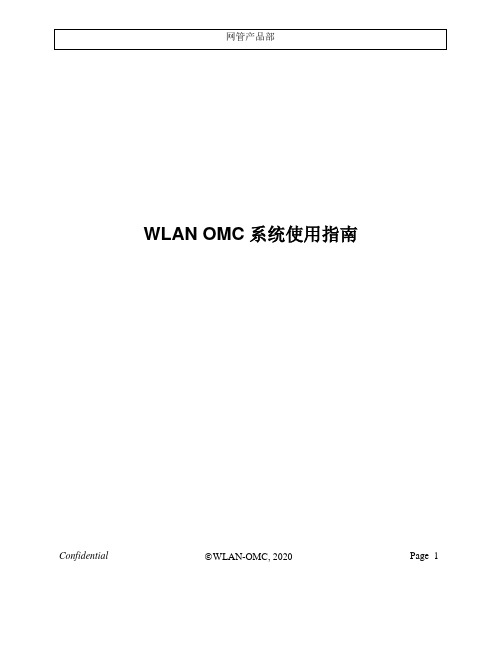
WLAN OMC系统使用指南Confidential WLAN-OMC, 2020 Page 1目录第一章系统使用前准备 (6)1.1 启动和停止sybase (6)1.2 修改平台和服务IP: (6)1.3 申请Licence: (6)1.4 启动session服务: (6)1.5 启动tomcat (7)1.6 登陆系统: (7)1.6 采集机范围配置: (8)1.7 启动后台服务: (8)第二章系统管理 (9)2.1 网管平台参数 (9)2.1.1 采集机配置 (9)2.1.2 采集范围配置 (9)2.1.3 通用参数设定 (10)2.2 网管参数配置 (10)2.2.1 SNMP数据采集配置 (10)2.2.2 轮询配置 (12)2.2.3 事件配置 (16)2.2.3.1 事件定义 (17)2.2.3.2 关联配置 (19)2.2.3.2.1 重复事件关联 (20)2.2.3.2.2 对应事件关联 (21)2.2.3.2.3 维护期事件关联 (22)2.2.3.2.4关联控制 (22)2.2.3.2告警配置 (23)Confidential WLAN-OMC, 2020 Page 22.2.4 对象浏览器............................................................................ 错误!未定义书签。
2.2.5 帐号管理 (24)2.2.5.1 snmp community配置 (24)2.2.5.2 telnet用户/口令 (25)2.2.6拓扑配置 (26)2.2.6.1拓扑参数设置 (26)2.2.6.2自动搜索子网 (26)2.2.6.3拓扑过滤设置,按设备自动更新 (27)2.3 用户管理 (27)第三章拓扑视图 (31)3.1 概述 (31)3.2 拓扑发现和刷新 (32)3.2.1 手工拓扑发现 (33)3.2.2 拓扑变更通知和拓扑刷新 (35)3.3 文件 (37)3.3.1 创建视图 (38)3.3.2 保存视图 (39)3.3.3 打开视图 (39)3.3.4 关闭视图 (39)3.3.5 导出视图 (39)3.3.6 视图管理 (39)3.3.7 页面设置 (40)3.4 编辑 (40)3.4.1 编辑 (40)3.4.2 剪切、复制和粘贴 (40)3.4.3 查找 (41)3.4.4 从当前视图删除 (42)Confidential WLAN-OMC, 2020 Page 3。
OMC 5.3直放站网管操作手册
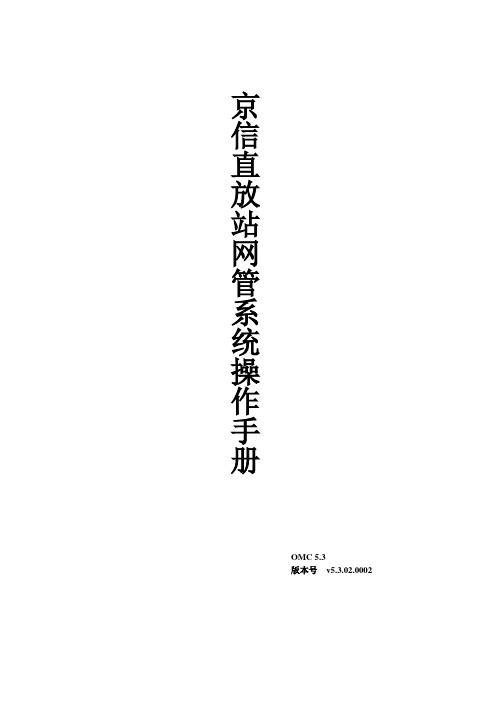
京信直放站网管系统操作手册OMC 5.3版本号v5.3.02.0002京信直放站网管监控系统由OMC 4.22成功过渡到OMV 5.3版本,该版本采用B/S架构。
该版本具有平台适用性强,系统稳定性高、数据处理能力强、监控能力强、组网灵活等特点。
经过各方的共同努力,现在该系统已搭建完毕,先将该软件的使用说明简要介绍如下:由于该软件采用B/S架构,所以无需安装客户端软件,就可登陆。
这里建议大家采用IE6.0、IE7.0浏览器,在地址栏中输入http://10.110.49.10:8080/omc,点击回车后就可登陆了,进入下图所示界面。
输入用户名和密码,点击登录,就进入了网管监控主界面。
当前告警界面网元管理界面工单和系统信息 各厂家轮询成功率柱状网元和告警信息网元的告警信息电子地图基站管理一个可单独监控的用电设备称为网元,一个站点有多个网元站点网元站点管理厂家管理点击配置管理,该界面显示所有网元的基站信源点击配置管理,该界面显示所有网元的站点信息,一个站点可以有多个网元,但是一个网元只对应一个站点该界面显示所有厂家信息该界面显示所有控制区域信息添加网元修改网元网元数量统计添加网元时,将所有带红星的项填写完整后,点击保存,查询监控列表,然后实时查询就可以了。
修改网元时,可对网元相关数据进行修改站点数量统计轮询成功率统计点击报表管理,选中站点数量统计点击报表管理,选中网元数量统计告警参数设置轮询默认参数设置点击轮询管理,选中轮询成功率,可统计各厂家及全省的轮训成功率点击故障管理,选中告警参数设置,可显示所有的告警参数,同时可对告警参数进行查询和修改。
操作日志登陆日志点击轮询管理,选中轮询默认参数设置,可显示所有的轮询参数,同时可对轮询参数进行添加。
轮询日测报表查询站点方法新的导入导出表格有所调整请大家详细阅读相关说明,正确填写。
诺基亚网管使用介绍

CELL
CELL CELL BTS
Description 8000 LTE S1AP Measurement 8001 LTE Cell Load Measurement 8004 LTE Transport Load Measurement 8005 LTE Power and Quality UL Measurement 8006 LTE EPS Bearer Measurement 8007 LTE Radio Bearer Measurement 8008 LTE RRC Measurement 8009 LTE Intra eNB Handover Measurement 8010 LTE Power and Quality DL Measurement 8011 LTE Cell Resource Measurement 8012 LTE Cell Throughput Measurement 8014 LTE Inter eNB Handover Measurement 8015 LTE Neighbor cell related Handover Measurement 8016 LTE Inter System Handover Measurement 8017 LTE Inter System Handover to UTRAN per Neighbor Cell Measurement 8018 LTE eNB Load Measurement
from 说明:1)数据字段的表来源名称;2)各种表名称最好用别名代替
where 说明:1)各种配置表、性能表的链接对应关系,参考上部分的说明;2)各种统计限制条件说明,如时间、日前、BSC等。
group by 说明:在select部分进行了数据汇总统计(使用sum/avg等函数),那么其他未汇总统计的字段必须在group by部分进行说明。
OMC网管简单配置说明

OMC网管配置说明
移动OMC 112.4.93.140:8000/otomc 账号wjkjomc 密码wjkjomc123
公司OMC 10.2.89.88,58.211.149.42账号omcsz密码omcsz123
root密码officeten1234qwer
重启tennel /etc/init.d/tunnelsrvd restart
一、TR069配置:
苏州市场采用IMS和NGN接入方式,NGN中继设备配置固定IP,而IMS中继局点语音设备安装采用自动获取IP,这样出现故障就无法登陆设备,为了方便以后的维护,NGN和IMS 中继都需要在OT2800上配置OMC上报地址,另外每个局点的设备SN号需要记录下来后面需要在OMC系统上进行绑定。
TR069配置方法:
进入【系统管理】-【远程管理】-【TR069设置】,按下面配置:【周期上报】选择“是”,【间隔时间】填写“1440”,【ACS URL】填写“http://112.4.93.140:8000/otomc/acs/webservice.action”,其他默认
二、SNMP配置:
配置方法:
进入【系统管理】-【远程管理】-【SNMP设置】,按下面配置:【SNMP状态】选择“启用”,【SNMP版本】选择“V2”,【TRAP接收地址】填写112.4.93.140,其他默认。
网优常用OMC操作简介
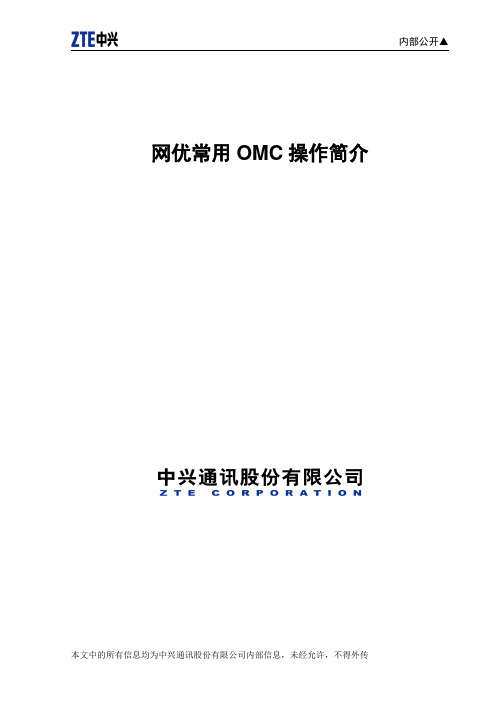
内部公开▲网优常用OMC操作简介目录1 版本信息 (3)2 业务观察 (3)2.1 进入业务观察页面 (3)2.2 选择需要观察的业务种类 (4)2.3 设置观察条件 (5)2.4 点击开始进行观察, (5)3 性能统计 (6)3.1 进入性能管理页面 (9)3.2 选择统计页面 (9)3.3 选择一个统计模板,右键并选择“执行统计” (10)3.4 统计条件设置 (10)3.5 统计结果及输出 (11)4 无线参数配置 (12)4.1 进入配置管理页面 (12)4.2 选择需要修改的节点及相应的参数表 (13)4.3 无线参数导出 (13)4.3.1 进入配置管理页面 (14)4.3.2 对树目录的OMM节点右键,选择无线数据导出 (14)4.3.3 选择需要导出的参数表(按节点分) (15)4.4 数据同步 (15)4.4.1 进入配置管理页面 (16)4.4.2 对树目录的OMM节点右键,选择数据同步功能 (16)5 邻区相关 (18)5.1 添加邻区 (18)5.2 优选邻区配置 .................................................................................................. 错误!未定义书签。
6 RSSI观察 (21)6.1 进入基站数据观察 (21)6.2 选择RFS射频数据观察 (21)6.3 观察对象及时间设置 (22)6.4 开始观察 (23)6.5 观察数据显示结果 (23)6.6 历史数据查询 (24)7 动态管理 (25)7.1 射频控制 (25)7.2 对象操作 (26)8 信令跟踪 (6)9 NTP-性能测量...................................................................................... 错误!未定义书签。
网优常用OMC操作简介

<本文中的所有信息归中兴通讯股份有限公司所有,未经允许,不得外传>
38
内部公开▲
要点回顾
邻区配置的必要步骤? 如何解闭/闭塞某个CSM芯片? 如何观察某载频的RSSI值? 后台操作的注意事项?
<本文中的所有信息归中兴通讯股份有限公司所有,未经允许,不得外传>
39
内部公开▲
<本文中的所有信息归中兴通讯股份有限公司所有,未经允许,不得外传>
13
内部公开▲
无线参数配置3
举例1-频点配置 步骤
Step1:进入BSC节点,无线参数页面 Step2:可根据要求修改频点和频段
<本文中的所有信息归中兴通讯股份有限公司所有,未经允许,不得外传>
14
内部公开▲
无线参数配置4
举例2-定时器修改 步骤
Step1:进入定时器修改页面 Step2:选择需要修改的定时器,并右键,选择修改定时器当前值 Step3:确认修改无误后,点击确定
Step1:进入性能管理页面(View-Performance Management) Step2:进入统计页面(Performance-Statistic)
<本文中的所有信息归中兴通讯股份有限公司所有,未经允许,不得外传>
21
内部公开▲
性能统计2
Step3:按需要选择一个统计模板,右键并选择 “执行统计” Step4:设置相关的统计条件
<本文中的所有信息归中兴通讯股份有限公司所有,未经允许,不得外传>
19
内部公开▲
邻区配置4
Step3:对于设置了临界小区的,需要在小区节 点的候选频率设置里,配置优选邻区。注:优 选邻区是基本载频的小区。
诺西LTE OMC基本操作( 完善版)

诺西LTE OMC基本操作一、4A平台登录及远程桌面操作首先:登入4A平台——》进入10.212.247.212服务器(包含:慈溪、余姚、镇海、北仑片区)进入10.211.231.62/10.212.193.27服务器(包含:江东、海曙、江北、鄞州片区)图1: 当前是4A平台界面,1为OMC2对应10.212.247.212服务器,OMC4对应10.211.231.62服务器;2为OMC3对应10.212.193.27服务器。
图2:选择10.212.247.212服务器上的“登录”上的“”图标单击——》选择MSTSC——》单击图标,按照下面步骤依次进行,进入远程桌面。
图3:单击“”图标后等待几秒会跳出远程桌面连接对话框——》首先选择本地资源——》全部都勾选上——》再点击“连接”,进入服务器界面。
图4:进入10.212.247.212服务器后,点击用户名对话框,输入个人密码。
图5:在空白处,输入个人设置的密码,进入10.212.247.212服务器。
图6:进入4A远程桌面10.212.247.212服务器后——》单击远程桌面“火狐浏览器”输入网管网址。
二、网管平台界面及操作下面为3个网管网址以及对应的片区输入:https:///authentication/Login(包含:慈溪、余姚、镇海、北仑片区站点)https:///authentication/Login(包含:江东、海曙、江北、鄞州片区部分站点)https:///authentication/Login(包含:江东、海曙、江北、鄞州片区主要市区站点)输入个人用户名:zsb_xn;输入密码:zmcc!123图7:当前为https:///authentication/Login网管网址,输入网管网址之后,显示r04对话框,Login name(用户名) Password(密码)如:输入个人用户名:zsb_xn;输入密码:zmcc!123注意事项:如果第一次登录网管平台,先输入用户名和默认密码,之后网管会跳出重新设置新密码对话框,输入两遍新密码,再确定;图8:进入r04网址后,出现当前界面——》选择“Moniorting”(主要是开工程模式或查看基站状态等);Configuration(主要是单个基站参数修改或多个基站批量修改等)图9:双击“Moniorting”——》出现对话框——》选择“确定”图10:选择确定后,耐心等待。
西门子OMCB网管日常操作维护手册[1]
![西门子OMCB网管日常操作维护手册[1]](https://img.taocdn.com/s3/m/e290a2254b35eefdc8d33344.png)
西门子网管OMC-B日常操作维护步骤及常用问题处理西门子(上海)移动通信有限公司OMC目录开机 (3)UNIX登录 (3)OMC系统登录 (3)检查网元的连接状态 (4)OMT和OMP连接断开 (6)对软盘的操作……………………………………………………………8.机器的加锁和解锁 (8)非正常断电后的处理 (9)正常退出与重启 (9)正常关机 (10)备份 (11)一、开机打开机器后面的“I/O”开关,打开显示器的开关,机器会自检启动二、UNIX登录机器启动1-2分钟后,会进入UNIX登录窗口,1.如果想进入OMC系统,则输入:用户名:omc(小写)密码:omc123(小写)2.如果想进入UNIX系统,则输入:用户名:root(小写)密码:siemens三、OMC系统登录用omc 登录UNIX系统成功后,在屏幕空白处按住mouse右键,在弹出的菜单中选择“OMC Application Panel”,再在“OMC Application Panel”窗口中选择“OMC-B Session”,弹出OMC系统登录窗口:1.用户名及密码为:用户名:omchd(小写)密码:omc123(小写)四、检查网元的连接状态对网元的连接状态要经常进行检查,检查方法为:在“BSS Panel”内,“O-interface” icon 为红色,则表示网元与OMC已断开连接,需要及时处理,可能的情况有以下几种:1.BSC出现问题;2.传输出现问题;3.X25A, OMAL 在BSC 数据库的设置出错;4.交换机NUC出现问题;5.……………五、OMT和OMP连接断开在登录UNJIX界面后或进行OMC操作时,有时突然会弹出一个窗口“Connected to OMP is not possible/broken ,please wait!”,该信息指示OMT与OMP的连接中断,有以下几种可能:1.HUB 断电;2.OMP或OMT网线被拔掉;3.传输断掉;4.OMP被人为重启;5.OMT 文件系统出问题;对问题1----问题4,只要检查确认后,重新正确连接即可。
- 1、下载文档前请自行甄别文档内容的完整性,平台不提供额外的编辑、内容补充、找答案等附加服务。
- 2、"仅部分预览"的文档,不可在线预览部分如存在完整性等问题,可反馈申请退款(可完整预览的文档不适用该条件!)。
- 3、如文档侵犯您的权益,请联系客服反馈,我们会尽快为您处理(人工客服工作时间:9:00-18:30)。
OMC网管操作指导
一、登陆OMC网管
1、确保电脑网络连接正常
2、打开https://211.138.31.62/地址,
3、选择继续浏览此网站
4、输入用户名登陆
5、输入短信认证密码发送获取验证码后输入进行登陆
6、登陆后如下图,根据要操作的网络选择相应的服务器,以LTE为例,选择HWTD_ONMCR-10 服务器地址10.87.84.34
、
二、登陆LTE网管后如下界面
1、网管工具栏包括系统、监控、维护、拓扑、性能、安全、配置、软件、CME、许可证、
SON、窗口、帮助等选项,每个选型里边都包含相应的子菜单。
图标为常用的功能选项。
下边以常用的功能进行说明:
三、 eNodeB MML常用命令
在网络规划和优化工作中,对单个eNodeB进行远端操作维护的情况较少,一般都可以在M2000下对eNodeB进行相关的操作。
不过对eNodeB进行的数据查询、数据记录、参数修改等工作,在eNodeB侧最常用的方法是在eNodeB操作维护系统下使用MML命令。
至于eNodeB中比较齐全的MML命令,可以通过eNodeB的操作维护中Search功能中的关键词进行查询。
在Keyword一栏中输入所需要查询的关键词,键入回车键即可显示相关的MML命令。
下面列出了网规网优常用的几类MML命令进行整理和分类:
表1 网规网优机房常用eNodeB MML操作命令集
设备类别操作详细
eNodeB 数据
查询
查询小区状态
(DSP CELL)
通过该命令查询指定或所有本地小区状态、本地小区标
示和逻辑小区状态、建立时间、上次删除时间、健康状
态、基带板槽位号、RRU0、1、2框号等。
查询小区静态参数
(LST CELL)
通过该命令查询指定或所有本地小区静态属性,本地小
区标示、小区名称、扇区号、频带、下行频点、上下行
带宽、PCI、双功模式、RSI、小区半径等。
查询基站静态参数
(LST ENODEB)
通过该命令查询指定基站静态属性,包括基站标识、基
站类型等。
查询、修改小区参考信号功率
(LST PDSCHCFG)
通过该命令查询小区参考信号功率
增加/删除同频邻区关系ADD/RMV EUTRANINTRAFREQNCELL) 非同一ENODEB下的小区,要增加邻区,必须先增加外部小区;
其它操作备份基站配置文件
(BKP CFGFILE)
该命令用于备份基站当前的配置数据
上传eNodeB中的参数和日志
文件(ULD CFGFILE)
该命令用于把备份的配置数据文件上传到FTP服务器
四、机房操作命名解析
1、MML命令界面
2、常用命令解析
DSP 对象操作的命令cell 需要操作的对象DSP CELL:LOCALCELLID=0;执行操作。
类似DSP常用的命令,包括有:
DSP 显示LST 查看MOD 修改SET 设置ADD添加RMV 删除BLK 锁住UBL 解锁DEA 去激活ACT 激活
3、查询基站配置信息:LSTENODEB
4、修改基站:MOD ENODEB
5、查询小区动态参数:DSP CELL
6、查询小区静态参数LST CELL
7、修改小区MOD CELL
8、查询PDSCH配置信息(参考信号功率):LST PDSCHCFG:;
9、PDSCH配置信息(参考信号功率) MOD PDSCHCFG
10、查询活动告警:LST ALMAF
11、查看跟踪区域配置信息:LST CNOPERATORTA
12、查询eNodeB加密算法优先级配置:LST ENODEBCIPHERCAP
13、查询eNodeB完整性保护算法优先级:LST ENODEBINTEGRITYCAP
14、查询小区模拟负载控制:LST CELLSIMULOAD
15、查询PDCCH算法:LST CELLPDCCHALGO
16、查询EUTRAN同频邻区关系:LST EUTRANINTRAFREQNCELL
17、查询EUTRAN外部小区:LST EUTRANEXTERNALCELL
18、添加外部邻区关系
19、添加同频邻区关系
20、删除EUTRAN同频邻区关系
21、删除EUTRAN外部小区
22、查询基站数据业务用户数:DSP S1INTERFACE
五、信令跟踪
1、信令跟踪
2、S1标准信令跟踪
3、LTE虚用户跟踪
当被跟踪用户所在eNodeB未知,且MME不是由本OMC920管理时,建立虚用户跟踪。
4、Uu口标准信令跟踪
5、RB使用情况监控
用于监测不同调度类型的情况下,小区级RB的使用情况。
RB是分配时频资源的最小单位
6、RSSI统计监控(RSSI 接收信号强度指示)
7、干扰检测监控
干扰监测通过RRU做数据采集,经主控板对数据作FFT运算分析和处理后,实时显示当前设置频率范围内的信号频谱,实现类似频谱仪的部分功能,方便网上干扰问题的定位、排查和分析。
8、信道质量监控
8、总吞吐量监控
该任务监测用户的保证比特速率GBR(Guaranteed Bit Rate)及非保证速率对应数据无线承载的吞吐量,用以评估当前空口情况及调度算法。
9、按MSC阶数统计监控
用于监测用户级不同MCS下的调度次数和RB数。
基站(eNodeB)在不同信道条件下会使用不同的MCS对用户进行调度,MCS的阶数从到0到28阶。
调度次数表示使用某阶MCS进行调度的次数,RB数表示使用某阶MCS调度的RB总个数
六、指标监控
1、L TE系统KPI指标查询
七、告警查询
1、当前告警浏览
选择菜单——监控——浏览当前告警
2、查询告警日志
选择菜单——监控——查询告警日志
七、eNodeB邻区增删操作
由于LTE系统的扁平架构,相对UMTS减少了RNC,导致每个eNodeB都要维护一套邻区关系。
1、增加系统内同频eNodeB邻区
系统内同频eNodeB间小区邻区关系的建立,需要先创建EUTRAN外部小区关系
在MML命令行输入:ADD EUTRANEXTERNALCELL
图 1 增加外部小区
注意:EUTRAN外部小区信息一定要正确,基站通过增加这些信息来维护邻区关系,如果小区信息有错误,会导致切换失败。
创建完外部小区关系后,开始增加EUTRAN同频邻区关系
在MML命令行输入:ADD EUTRANINTRAFREQNCELL
图 2 增加邻区
注意:每个eNodeB小区最大邻区数为32个(目前版本已增加到64个)
2、查询系统内同频eNodeB邻区
在MML命令行输入:LST EUTRANEXTERNALCELL
图 3 查询外部小区
注意:什么都不填表示查询所有EUTRAN外部小区信息。
在MML命令行输入:LST EUTRANINTRAFREQNCELL
图 4 查询邻区
注意:什么都不填表示查询所有EUTRAN同频邻区关系。
3、删除系统内同频eNodeB邻区
删除eNodeB邻区,需要先删除小区同频邻区关系,才能删除EUTRAN外部小区。
在MML命令行输入:RMV EUTRANINTRAFREQNCELL
图 5 删除同频邻区
在MML命令行输入:RMV EUTRANEXTERNALCELL
图 6 删除外部小区
4、增加系统内异频eNodeB邻区
系统内异频eNodeB间小区邻区关系的建立,第一步需要添加异频LTE邻区频点;
在MML命令行输入:ADD EUTRANINTERNFREQ
图 7 增加异频邻区频点
第二步增加外部小区,与增加同频外部小区MML命令相同,ADD EUTRANEXTERNALCELL;注意输入正确的“下行频点”;
图 8 增加异频外部小区
第三步增加邻区关系,MML命令为:ADD EUTRANINTERFREQNCELL
图 9 增加同频邻区
5、增加异系统间eNodeB邻区
增加UTRAN邻区配置
第一步增加UTRAN邻区频点,MML命令为:ADD UTRANNFREQ
图 10 增加UTRAN邻区频点
第二步增加UTRAN外部小区,MML命令为:ADD UTRANEXTERNALCELL
图 11 增加UTRAN外部小区
第三步增加UTRAN邻区关系,MML命令为:ADD UTRANNCELL
图 12 增加UTRAN邻区
八、数据备份和版本查询
1、备份配置数据
2、查询当前软件版本。
